excel里面如何设置下拉菜单(Excel如何设置下拉菜单)
Excel下拉菜单是指可以从特定数据中选择,不需要自己填写数据。Excel下拉菜单的优点在于:有利于提高数据的准确性而且还便于用户输入。那么,你知道Excel如何设置下拉菜单吗?今天小编就来和大家介绍一下方法,快来和我一起学习一下吧。

- 电脑
- Excel
- 如下图所示,我们现在需要给各个员工匹配他们所属的部门,部门分别有企划部、采购部、工程部和审计部,那么,我们可以通过设置部门下拉菜单,方便后期规范填写部门名称。
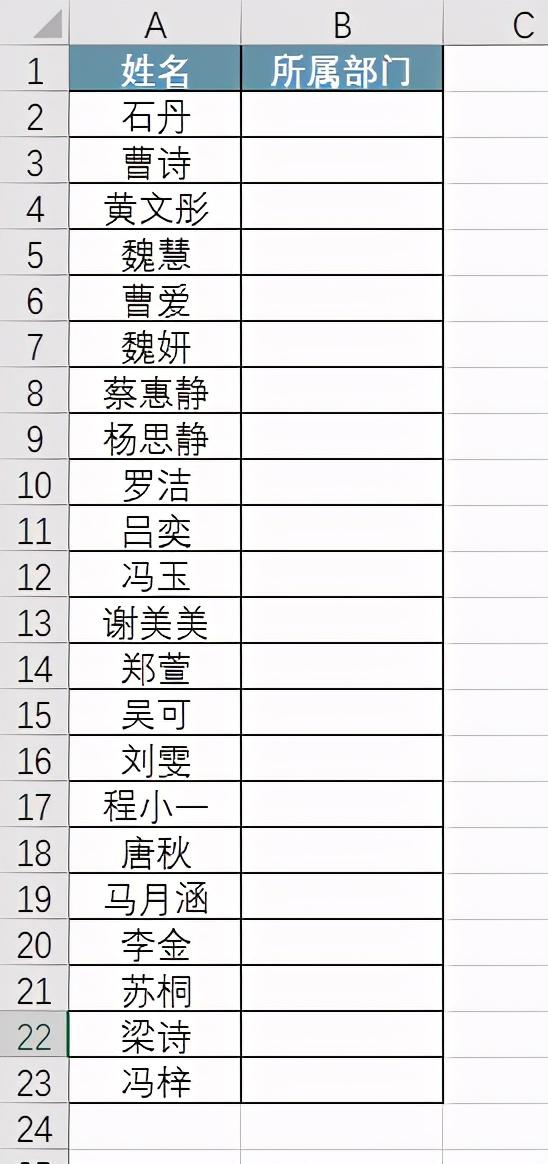
- 步骤1、打开Excel,在空白列列清楚我们需要在下拉菜单里体现的每个部门的部门名称,即:企划部、采购部、工程部和审计部,如下图所示:
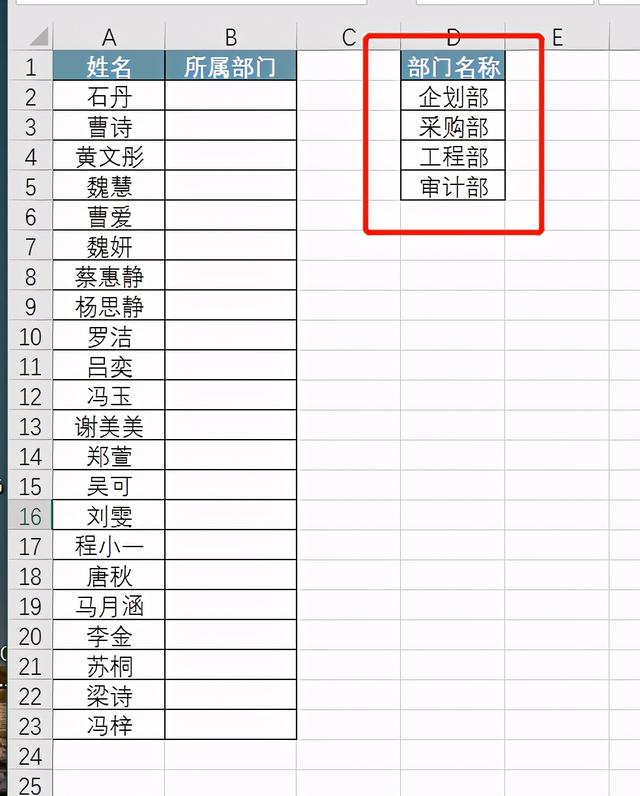
- 步骤2、选中全部需要设置下拉菜单的区域,然后依次打开【数据】---【数据工具】---【数据验证】,如下图所示:


- 步骤3、在【数据验证】对话框的【设置】里,验证条件选择【序列】,如下图所示:

- 步骤4、【来源】处点选第一步已经提前设置好的部门名称单元格区域,如下图所示:

- 步骤5、返回后点击【确定】即可:
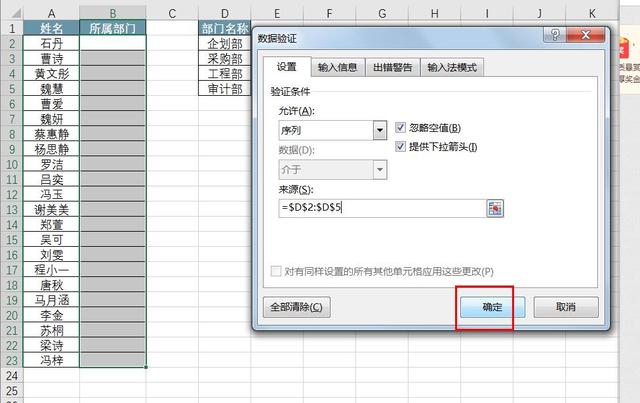
- 步骤6、这时就会发现,【所属部门】列已经全部设置好下拉菜单了,如下图所示:
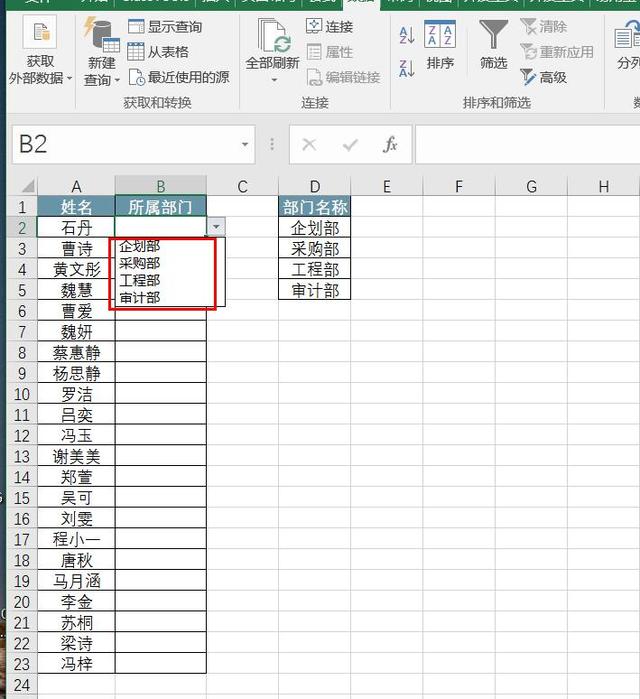
- 打开Excel,在空白列列清楚我们需要在下拉菜单里体现的每个部门的部门名称,即:企划部、采购部、工程部和审计部
- 选中全部需要设置下拉菜单的区域,然后依次打开【数据】---【数据工具】---【数据验证】
- 在【数据验证】对话框的【设置】里,验证条件选择【序列】
- 【来源】处点选第一步已经提前设置好的部门名称单元格区域
- 5、返回后点击【确定】即可
免责声明:本文仅代表文章作者的个人观点,与本站无关。其原创性、真实性以及文中陈述文字和内容未经本站证实,对本文以及其中全部或者部分内容文字的真实性、完整性和原创性本站不作任何保证或承诺,请读者仅作参考,并自行核实相关内容。文章投诉邮箱:anhduc.ph@yahoo.com






